-
新深度技术win7系统安装教程
- 2017-04-18 16:00:39 来源:windows10系统之家 作者:爱win10
windows之家小编今天要给大家带来的就是新深度技术win7系统安装教程了,关于这个系统的安装方法有很多朋友都不知道,于是就跑来问小编到底要怎么做。那么到底要如何去操作呢?其实方法还是蛮简单的,下面就一起来看看这篇新深度技术win7系统安装教程吧。
1、用u启动U盘启动盘制作工具将手中的的u盘制作成启动盘,并将下载好的深度windows7系统放入iso文件夹内
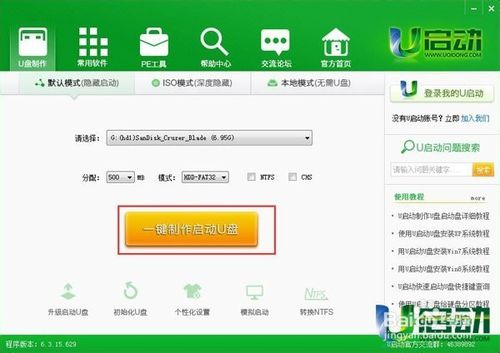
新深度技术win7系统安装教程图1
2、将u盘启动盘插入电脑,并在开机时快速按下u盘启动快捷键,选择进入u盘启动《《《一键u盘启动快捷键表

新深度技术win7系统安装教程图2
3、选择【02】运行u启动win8pe防蓝屏版,进入pe系统后将会自动加载u启动一键装机工具
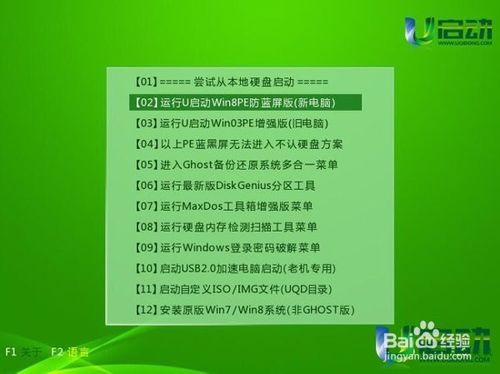
新深度技术win7系统安装教程图3
4、将系统安装到指定盘符,并确认执行操作
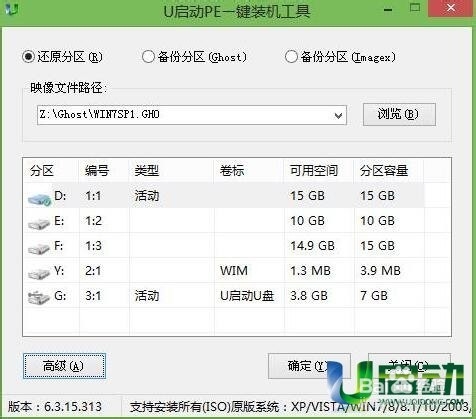
新深度技术win7系统安装教程图4
5、等待系统安装文件释放,然后自动重启完成安装,全程根据电脑性能只需喝杯咖啡的功夫即可完成
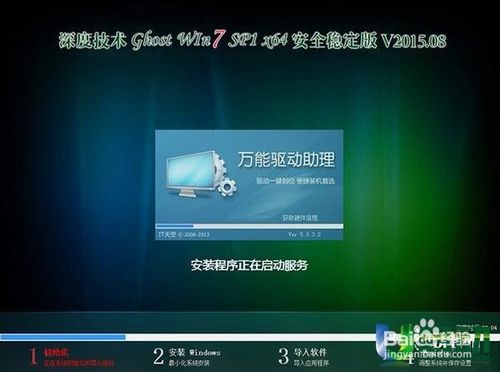
新深度技术win7系统安装教程图5

新深度技术win7系统安装教程图6
以上就是新深度技术win7系统安装教程的全部内容了,大家看完之后是否都已经学会了这个系统的安装方法呢?按照这个方法操作之前大家千万不要忘记下载一个U盘启动工具哦,这样的话我们才能够进行接下来的步骤,大家赶紧去试试吧。
猜您喜欢
- 小编教你防火墙怎么设置2016-08-20
- 小编告诉你win7系统鼠标设置在哪..2018-10-29
- 系统之家傻瓜式一键安装系统w7图文教..2017-01-27
- 怎么让电脑不休眠的方法2016-07-13
- win8网卡驱动安装失败怎么办?..2015-11-18
- 系统之家一键重装怎么卸载..2017-02-24
相关推荐
- 电脑屏幕亮度如何调节 2020-07-18
- windows764位旗舰版纯净版最新下载.. 2016-12-06
- 小编详解热门组装电脑的配置清单有哪.. 2019-01-08
- 微软推迟发布Office IOS版办公软件.. 2013-04-11
- 电脑黑屏只有鼠标箭头如何解决.. 2021-01-21
- Windows7使用技巧-找回经典开始菜单.. 2015-01-08





 系统之家一键重装
系统之家一键重装
 小白重装win10
小白重装win10
 小白系统Ghost Win10 32位专业版下载 v1906
小白系统Ghost Win10 32位专业版下载 v1906 萝卜家园win10专业版32位系统下载 v201812
萝卜家园win10专业版32位系统下载 v201812 Mirillis Action! v1.14.2.0完美破解版(高清屏幕录像软件)
Mirillis Action! v1.14.2.0完美破解版(高清屏幕录像软件) 小白系统Ghost win8 32位纯净专业版下载 v1906
小白系统Ghost win8 32位纯净专业版下载 v1906 深度技术Ghost win7 sp1 32位系统旗舰版下载v1905
深度技术Ghost win7 sp1 32位系统旗舰版下载v1905 硬盘检测工具中文版|硬盘检测工具下载 V5.5绿色版
硬盘检测工具中文版|硬盘检测工具下载 V5.5绿色版 雨林木风64位
雨林木风64位 超级浏览器 v
超级浏览器 v 常兴网络收音
常兴网络收音 小白系统 gho
小白系统 gho 萝卜家园Ghos
萝卜家园Ghos 傲游浏览器测
傲游浏览器测 小白系统 Gho
小白系统 Gho 雨林木风Ghos
雨林木风Ghos 萝卜家园win1
萝卜家园win1 Dreamingsoft
Dreamingsoft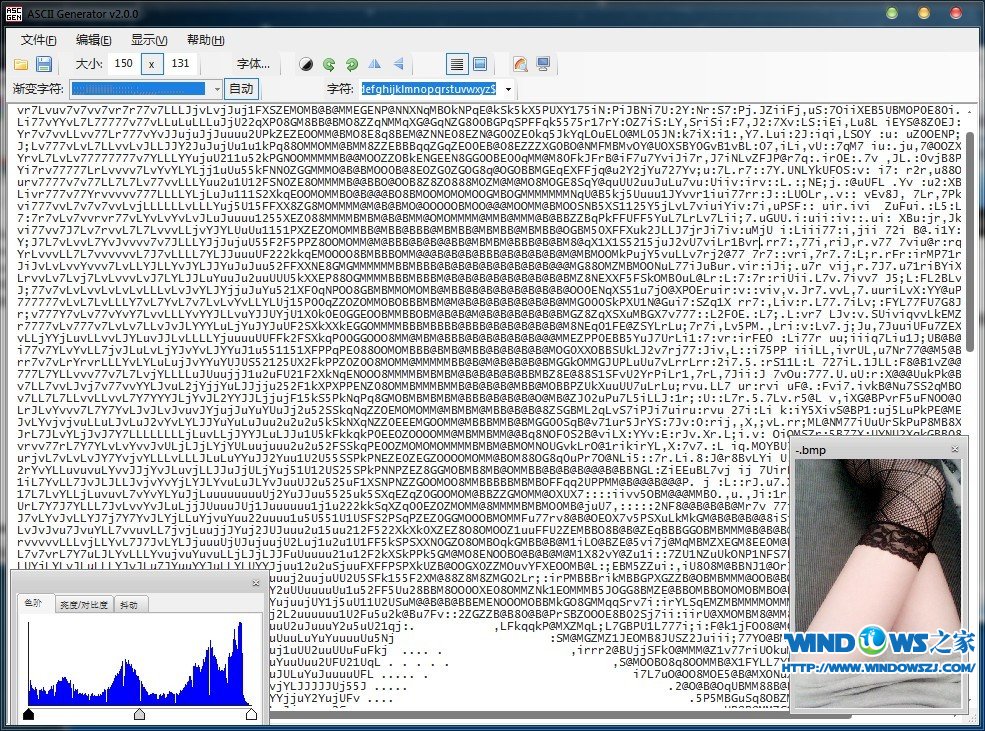 ASCII Genera
ASCII Genera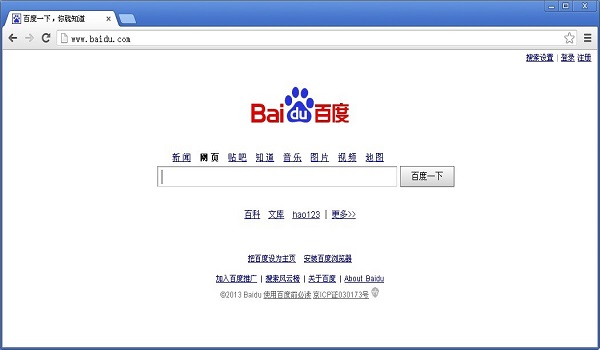 谷歌浏览器v2
谷歌浏览器v2 粤公网安备 44130202001061号
粤公网安备 44130202001061号